네이버 블로그 초기화 방법을 알아보겠습니다. 국내 검색시장의 60% 이상을 차지하는 네이버, 네이버의 80% 이상을 네이버 블로그가 차지하고 있다는 사실 알고 계십니까? 한국 인터넷 사용자 3명 중 1명은 1개 이상의 블로그를 개설했다고 해도 과언이 아닐 만큼 2022년 기준 네이버 블로그 개수는 3,200만 개가 넘는다고 합니다. 하지만 절반이상은 방치되고 상위 10% 정도만 잘 운영될 듯한데요. 그래서 오늘 나도 모르게 방치된 블로그 아예 초기화, 폐쇄, 삭제하는 방법을 알려드리겠습니다.

1. 블로그 삭제
네이버 id를 탈퇴하면 24시간 이내 블로그가 자동 삭제됩니다. 블로그 때문에 네이버를 탈퇴한다? 이는 다소 부담스럽습니다 이럴 때는 블로그를 초기화 하거나 모든 카테고리를 비공개로 설정하면 됩니다.
2. 블로그 카테고리 비공개
블로그 카테고리를 모두 비공개로 설정해, 남이 보지 못하게 합니다. 블로그 주인만 확인할 수 있기에 진정한 일기장이 될 수 있습니다.
1. 내블로그의 관리에 접속합니다.

2. 메뉴·글·동영상 관리 > 블로그로 이동합니다.

3. 카테고리 공개설정을 비공개로 변경 > 확인버튼을 클릭합니다.

🚨 카테고리를 비공개로 설정하면 검색에서 제외되고, 글 보내기 취소된다는 경고창이 뜹니다. 그냥 무시하고 진행하면 됩니다.
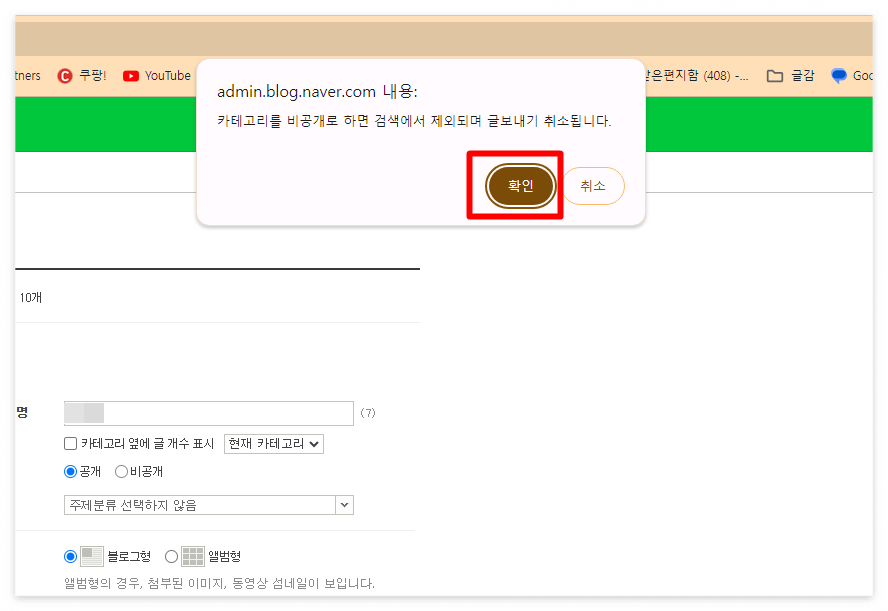
이번에는 비공개가 아닌 완전 초기화 방법을 알아보겠습니다.
3. 블로그 초기화 방법
블로그 초기화는 PC모드에서 진행합니다.
1. 내블로그의 관리에 접속합니다.

2. 기본설정 > 블로그 초기화를 선택합니다.

블로그 초기화는 말 그대로 블로그 사용하기 이전 상태로 돌아가는 것을 말합니다. 초기화되는 내용은 아래와 같습니다.
[초기화되는 내용]
· 글, 사진, 댓글, 안부글 등 내 블로그에 등록된 모든 게시글
· 초기화를 신청한 블로그를 기반으로 맺은 이웃과 서로 이웃
· 내가 만든 스킨 (구입한 뮤직은 유지)
· 통계데이터
· 프로필 데이터
· 추천글을 받기 위해 등록한 주제설정 정보
🚨단, 타인의 블로그에 남긴 댓글, 안부글은 유지됩니다. 블로그 주소 역시 재설정할 수없습니다.
3. 7일 이내 또는 24시간 이내 초기화 예정일을 선택한 후, 블로그 초기화 신청을 누릅니다.
예정일 선택 후 '블로그 초기화 신청'을 누르면 다시 한번 네이버 ID 인증하라는 창이 뜹니다. 다시 로그인해주시면 됩니다 초기화를 신청하면 블로그가 비공개되어 방문객이 접근/ 열람할 수없습니다.

4. 휴대전화 인증을 합니다.
휴대전화 번호는 네이버 회원정보에 등록된 휴대폰 번호로만 인증 가능합니다.

초기화 신청 절차가 마무리되었습니다. 초기화 보류기간 동안 언제든 '초기화 취소' 버튼을 누르면 취소가 가능합니다.
단, 초기화가 완료되면 삭제된 내용은 복구가 불가합니다.

[추가. 블로그 초기화 된 모습]

게시글이 많다면 비공개로, 적다면 이렇게 초기화를 진행해 보세요. 지금까지 네이버 블로그 폐쇄 초기화 비공개 방법이었습니다.




